「Windows Update」を実行すると、エラーメッセージが表示されたりPCに問題が発生したりWindows Updateがうまく動作できないことがあります。
Windows11は、問題発生時に問題を自動検出・修復する「トラブルシューティング」という機能が内蔵されています。
「Windows Update」に不具合が発生した際には、「トラブルシューティング」を実行し、改めて実行し正常に動作できるか確認してください。
Windows11でトラブルシューティングを実行する方法
「Windowsマーク」を右クリック→「設定」を選択します。
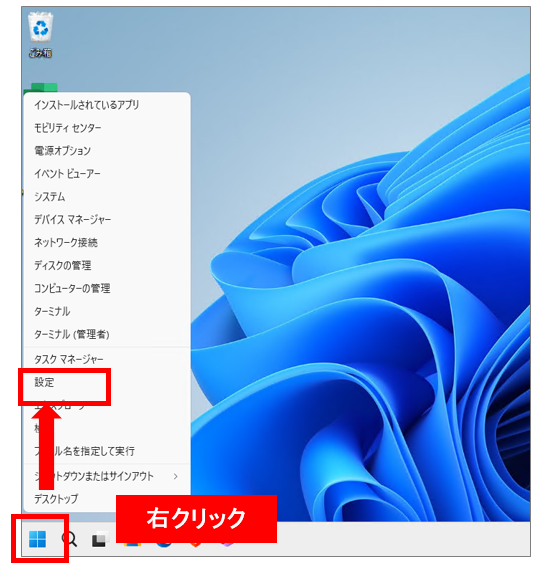
「システム」画面より下へスクロール→「トラブルシューティング」を選択します。
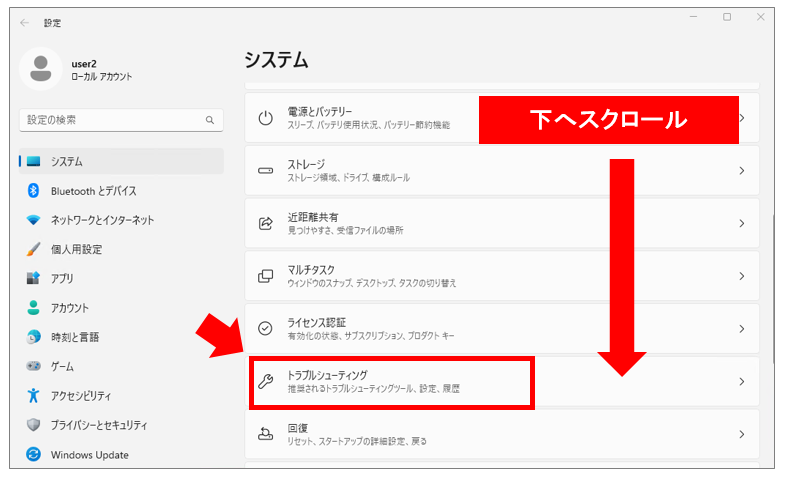
「トラブルシューティング」の画面より、「その他のトラブルシューティングツール」を選択します。
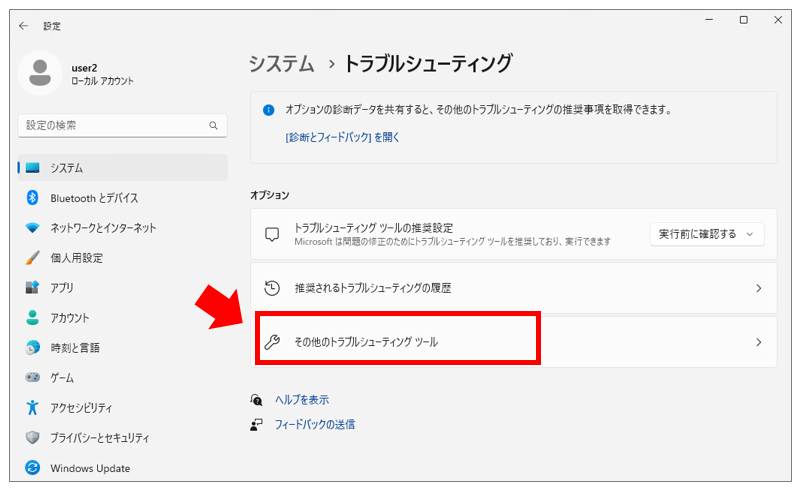
不具合がある項目を選択して実行します。
例:Windows Updateのトラブルシューティング
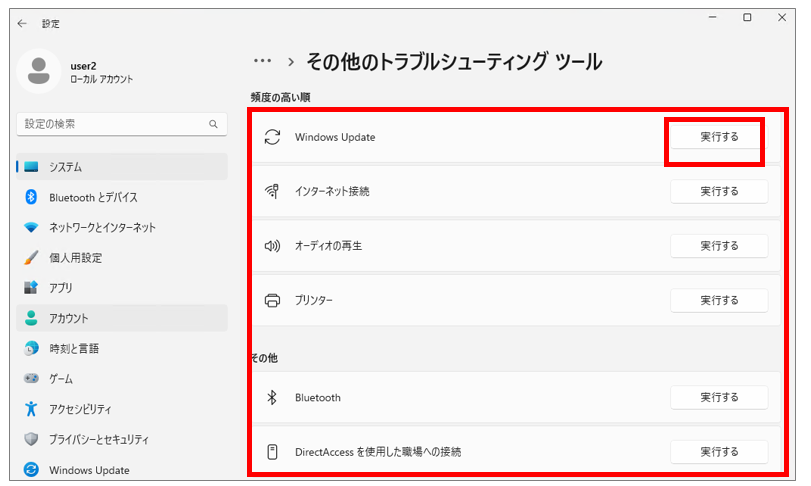
問題がないかチェックが始まるのでしばらく待ちます。
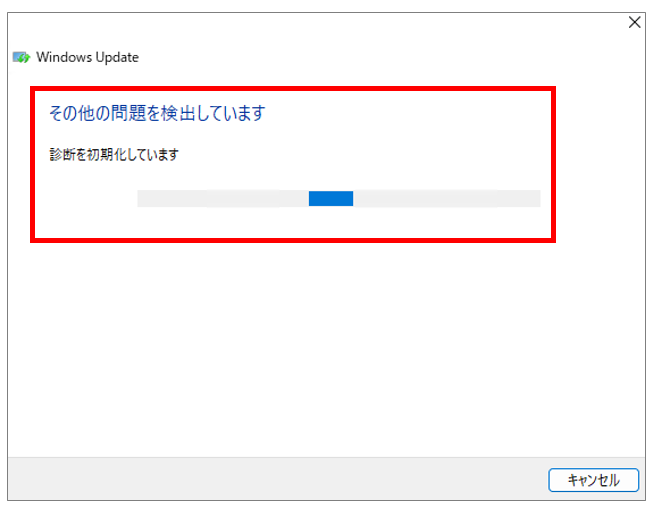
「トラブルシューティングが完了しました」と表示されたら完了ですので内容を確認します。
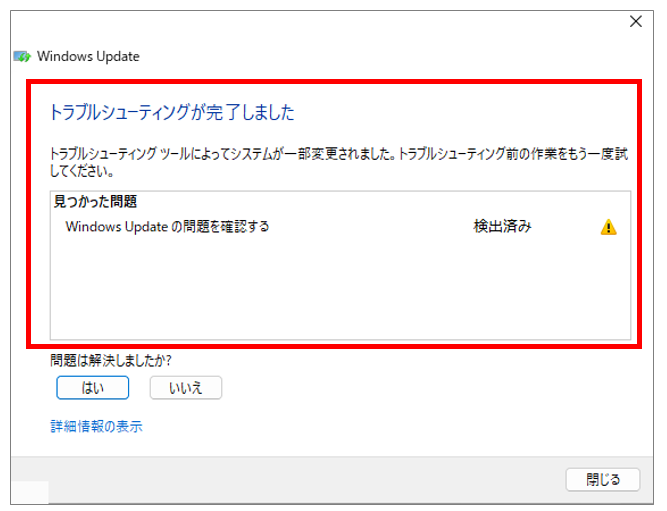
問題がある場合は表示される対応手順の通り修正を行います。

